요즘 PC를 사용하다 보면 갑자기 ‘STATUS_DISK_NOT_INITIALIZED’ 오류 메시지를 마주하고 당황하신 적 있으신가요? 멀쩡히 잘 쓰던 하드디스크나 SSD가 갑자기 인식되지 않거나, 새로 장착한 저장 장치가 ‘초기화되지 않음’으로 뜨는 황당한 상황 말이죠.
특히나 중요한 자료가 들어있을 때 이런 문제가 발생하면 정말이지 머리가 지끈거릴 정도로 골치 아프기 마련입니다. 클라우드 환경이나 가상 머신, 혹은 도커(Docker)나 쿠버네티스(Kubernetes) 같은 컨테이너 환경에서 스토리지를 다루다 보면 더더욱 이런 메시지에 맞닥뜨릴 확률이 높아요.
과연 이 메시지는 무엇을 의미하며, 어떻게 해결해야 할까요? 단순히 포맷해야 하는 걸까요, 아니면 더 심각한 문제일까요? 데이터 손실 없이 안전하게 이 문제를 해결할 수 있는 방법들을 제가 직접 경험해본 바를 바탕으로 쉽고 명확하게 정리해 보았습니다.
이번 포스팅에서는 많은 분들이 궁금해하시는 ‘STATUS_DISK_NOT_INITIALIZED’의 모든 것을 상세히 파헤쳐, 여러분의 소중한 데이터를 지키고 시간 낭비를 줄여줄 꿀팁들을 확실히 알려드릴게요!
어느 날 갑자기, 내 디스크가 사라진 이유?
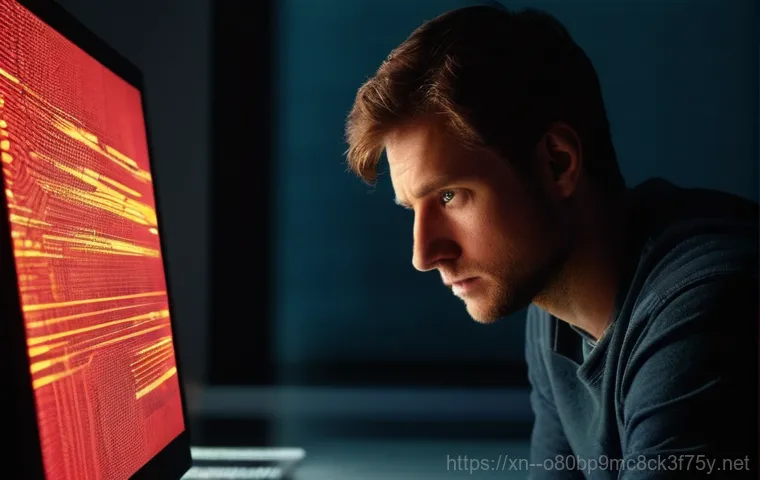
새 디스크 장착 후에도 깜깜무소식인 경우
여러분, 저도 이런 경험이 있어요! 새로 산 번쩍번쩍한 SSD를 컴퓨터에 장착하고 신나는 마음으로 부팅했는데, 이게 웬걸? ‘내 PC’에 새 드라이브가 보이지 않는 거예요.
정말이지 당황스러웠죠. 알고 보니, 새 디스크는 공장에서 막 나온 상태라서 우리가 사용할 수 있도록 ‘초기화’ 과정을 거쳐야 해요. 마치 새 노트를 사면 이름을 쓰고 첫 페이지를 펼치는 것과 같달까요?
이 과정을 해주지 않으면 컴퓨터는 그저 “어? 뭔가 연결은 되어있는데, 이게 뭔지 모르겠네?” 하고 알 수 없는 상태로 두는 거죠. 특히 물리적으로 잘 연결했음에도 불구하고 시스템이 디스크를 인식하지 못한다면, ‘디스크 관리’ 도구에서 직접 초기화해주고 새 볼륨을 할당해줘야 비로소 제 역할을 하게 된답니다.
저처럼 새로 장착한 디스크가 바로 안 보인다고 너무 놀라지 마세요! 대부분은 간단한 설정만으로 해결된답니다.
멀쩡하던 디스크가 갑자기 ‘초기화 안 됨’으로 변하는 미스터리
더욱 당황스러운 상황은 바로 이거죠. 어제까지 잘만 쓰던 디스크가 오늘 갑자기 ‘알 수 없음’, ‘초기화 안 됨’ 상태로 뜨는 거예요. 정말이지 식은땀이 흐르는 순간이죠.
이런 경우는 주로 디스크의 MBR(Master Boot Record) 손상이나 파티션 테이블 오류, 아니면 심각한 물리적 손상 때문에 발생할 수 있어요. MBR은 디스크의 가장 중요한 부분 중 하나인데, 여기에 문제가 생기면 운영체제가 디스크의 구조를 읽어낼 수 없게 되거든요.
저도 예전에 중요한 자료가 가득한 외장 하드가 갑자기 이런 증상을 보여서 밤잠 설치며 복구 방법을 찾아 헤맨 적이 있어요. 바이러스 공격이나 갑작스러운 전원 차단, 불량 섹터 등 다양한 원인으로 이런 문제가 생길 수 있으니, 무작정 초기화하기보다는 먼저 원인을 파악하는 게 중요해요.
데이터 손실 없이 안전하게! 초기화 전 꼭 확인해야 할 것들
섣부른 초기화는 금물, 내 데이터는 소중하니까!
‘STATUS_DISK_NOT_INITIALIZED’ 메시지를 보고 가장 먼저 드는 생각은 아마 “포맷해야 하나?”일 거예요. 하지만 잠깐 멈춰보세요! 만약 해당 디스크에 중요한 데이터가 있다면, 섣부른 초기화는 치명적인 결과를 초래할 수 있습니다.
디스크 초기화는 파티션 스타일(MBR 또는 GPT)을 지정하는 과정이지, 데이터를 완전히 지우는 작업은 아니지만, 이후 디스크를 사용하려면 파티션을 나누고 포맷해야 하므로 결국 데이터가 손실될 수밖에 없어요. 저도 이런 실수로 데이터를 날릴 뻔한 경험이 있어서 말씀드리는 거예요.
초기화를 진행하기 전에 반드시 데이터 복구 가능성을 먼저 타진하고, 필요한 경우 복구 소프트웨어를 사용해 데이터를 먼저 백업해두는 것이 현명합니다.
물리적 연결부터 꼼꼼히 체크하는 습관
생각보다 많은 문제가 아주 기본적인 연결 불량에서 시작되곤 합니다. 저도 예전에 외장 하드가 인식이 안 돼서 온갖 소프트웨어적인 해결책을 다 찾아봤는데, 결국 문제는 USB 케이블 불량이었던 적이 있어요. 얼마나 허탈하던지!
그래서 디스크가 ‘초기화 안 됨’으로 표시될 때는 일단 물리적인 연결부터 확인해보는 것이 좋아요. SATA 케이블이나 전원 케이블이 제대로 꽂혀 있는지, 혹시 느슨해진 곳은 없는지, 다른 포트에 연결해보거나 다른 케이블로 바꿔서 시도해보는 거죠. 특히 외장 하드의 경우, USB 포트 자체의 문제일 수도 있으니 PC 후면의 다른 USB 포트에 연결해보거나 다른 컴퓨터에 연결해보는 것도 좋은 방법이에요.
사소해 보이지만 이런 기본적인 확인 작업이 의외로 많은 시간을 절약해준답니다.
간단하지만 확실한 해결법: 디스크 관리 도구 활용하기
윈도우 ‘디스크 관리’에서 문제 해결하기
대부분의 ‘STATUS_DISK_NOT_INITIALIZED’ 문제는 윈도우의 ‘디스크 관리’ 도구를 통해 해결할 수 있어요. 이건 제가 컴퓨터를 처음 접할 때부터 지금까지 가장 유용하게 쓰고 있는 기능 중 하나죠. ‘시작’ 버튼을 마우스 오른쪽 클릭해서 ‘디스크 관리’를 열어보면, 초기화되지 않은 디스크가 ‘알 수 없음’ 또는 ‘할당되지 않음’으로 표시될 거예요.
여기서 해당 디스크를 마우스 오른쪽 버튼으로 클릭하고 ‘디스크 초기화’를 선택하면 된답니다. 이때 MBR(Master Boot Record)과 GPT(GUID Partition Table) 중 파티션 스타일을 선택해야 하는데, 보통 2TB가 넘는 대용량 디스크는 GPT를, 그 이하는 MBR을 선택하는 것이 일반적이에요.
초기화 후에는 ‘새 단순 볼륨’을 생성하여 드라이브 문자를 할당하고 포맷까지 완료해주면 비로소 디스크를 사용할 수 있게 됩니다.
MBR 재설립과 드라이버 업데이트로 깊이 파고들기
만약 디스크 초기화만으로 해결되지 않는다면, MBR 손상일 가능성을 염두에 둬야 해요. MBR이 손상되면 디스크 관리에서도 제대로 인식이 안 되거나 초기화 오류가 발생할 수 있거든요. 이럴 때는 명령 프롬프트(CMD)를 관리자 권한으로 실행해서 ‘bootrec /fixmbr’ 같은 명령어를 사용해 MBR을 재구축해볼 수 있어요.
조금 전문적인 과정이라 어렵게 느껴질 수 있지만, 차근차근 따라 하면 충분히 가능하답니다. 또 다른 원인으로는 오래되거나 손상된 디스크 드라이버도 문제가 될 수 있어요. ‘장치 관리자’에 들어가서 ‘디스크 드라이브’ 항목을 확장한 후, 문제가 있는 디스크 드라이버를 찾아 업데이트하거나 제거 후 재설치하는 방법도 효과적입니다.
저도 드라이버 문제로 며칠을 고생하다가 업데이트 한 방에 해결했던 기억이 나네요. 정말 단순한 문제가 우리를 힘들게 할 때가 많죠!
가상 환경에서 겪는 ‘STATUS_DISK_NOT_INITIALIZED’ 해결 노하우
도커(Docker) 환경에서의 디스크 스토리지 문제
컨테이너 기반의 개발 환경이 대세가 되면서 도커나 쿠버네티스 같은 가상 환경에서 ‘STATUS_DISK_NOT_INITIALIZED’와 유사한 디스크 관련 문제를 겪는 분들이 늘고 있어요. 저 역시 도커를 사용하면서 디스크 공간 부족이나 이미지 디스크 크기 계산 오류 등으로 애를 먹었던 경험이 한두 번이 아니랍니다.
도커 컨테이너 내의 파일은 기본적으로 임시적이고, 컨테이너가 중단되면 데이터가 손실될 수 있죠. 특히 도커 데스크톱을 윈도우(WSL2) 환경에서 사용하다 보면, WSL2 내부의 가상 디스크 공간이 예상치 못하게 커지면서 문제가 발생하기도 해요. 이럴 때는 명령어를 사용해서 사용하지 않는 이미지, 컨테이너, 볼륨 등을 삭제해 디스크 공간을 확보하는 것이 중요해요.
간혹 설정에서 볼륨 마운트 경로가 잘못되었거나 권한 문제가 있을 때도 디스크 인식 오류처럼 보일 수 있으니, 설정 파일을 꼼꼼히 확인하는 것도 잊지 마세요!
쿠버네티스(Kubernetes) 볼륨 관리의 중요성

쿠버네티스 환경에서는 파드(Pod) 내의 컨테이너들이 데이터를 공유하고 지속적으로 저장하기 위해 ‘볼륨’ 개념을 사용해요. 컨테이너가 크래시되더라도 데이터를 보존하고, 여러 컨테이너가 파일을 공유할 수 있도록 해주는 핵심 요소죠. 만약 쿠버네티스 클러스터를 초기화하거나 재설정하는 과정에서 같은 명령어를 사용하면, 기존에 연결되어 있던 스토리지 볼륨들이 올바르게 정리되지 않아 ‘STATUS_DISK_NOT_INITIALIZED’와 비슷한 문제를 야기할 수 있어요.
저도 쿠버네티스 클러스터를 테스트하다가 이 문제로 여러 번 고생했는데, CNI(Container Network Interface) 설정이나 iptables 규칙, IPVS 설정 등 네트워크 및 스토리지 관련 잔여 설정들을 수동으로 깔끔하게 제거해줘야 정상적으로 재배포가 가능했던 기억이 나네요.
안정적인 쿠버네티스 운영을 위해서는 볼륨 프로비저닝과 클린업 절차를 잘 이해하고 적용하는 것이 정말 중요하답니다.
| 오류 유형 | 주요 원인 | 일반적인 해결 방법 |
|---|---|---|
| 새 디스크 인식 불가 | 디스크 미초기화, 파티션 미할당 | 디스크 초기화 및 새 단순 볼륨 생성 |
| 기존 디스크 ‘초기화 안 됨’ | MBR/GPT 손상, 파티션 오류, 물리적 손상 | 물리적 연결 확인, MBR 재구축, 드라이버 업데이트 |
| 도커/쿠버네티스 디스크 문제 | 볼륨 공간 부족, 설정 오류, 컨테이너 데이터 손실 | 미사용 리소스 정리 (), 볼륨 설정 확인 |
데이터 복구와 예방: 소 잃고 외양간 고치지 않으려면?
데이터 복구는 최후의 보루, 하지만 꼭 필요할 때가 있죠
솔직히 말씀드리면, 디스크가 ‘초기화 안 됨’ 상태가 되면 데이터를 잃을 수도 있다는 생각에 가슴이 철렁 내려앉을 거예요. 저 역시 그랬으니까요. 하지만 모든 희망을 버리지는 마세요!
물리적으로 심하게 손상된 경우가 아니라면, 전문 데이터 복구 소프트웨어나 서비스를 통해 소중한 데이터를 되찾을 가능성이 충분히 있습니다. 저도 몇 번의 위기 상황에서 복구 프로그램을 활용해 극적으로 데이터를 살려낸 경험이 있어요. 물론 유료 프로그램도 많지만, 긴급 상황에서는 정말 한 줄기 빛과 같죠.
복구 소프트웨어를 사용하기 전에 가장 중요한 점은, 문제가 생긴 디스크에 더 이상 데이터를 쓰거나 어떠한 변경도 가하지 않아야 한다는 거예요. 덮어쓰기가 진행되면 복구 가능성이 현저히 낮아지거든요.
미리미리 준비하는 현명한 디스크 관리 습관
‘STATUS_DISK_NOT_INITIALIZED’ 같은 오류를 예방하는 가장 좋은 방법은 평소에 디스크를 잘 관리하는 거예요. 첫째, 중요한 데이터는 항상 이중, 삼중으로 백업해두는 습관을 들이세요. 클라우드 서비스나 외장 하드, NAS 등 다양한 방법을 활용할 수 있죠.
둘째, 정품 케이블과 안정적인 전원 공급 장치를 사용하고, 물리적인 충격으로부터 디스크를 보호하는 것이 중요합니다. 셋째, 주기적으로 디스크 오류 검사를 실행하고(윈도우의 CHKDSK 같은 명령어 활용), 드라이버를 최신 상태로 유지하는 것도 잊지 마세요. 마지막으로, 도커나 쿠버네티스 같은 가상 환경에서는 볼륨 관리를 철저히 하고, 불필요한 이미지나 컨테이너는 주기적으로 정리해서 디스크 공간을 효율적으로 사용하는 것이 필수적입니다.
제가 직접 경험해보니, 조금만 신경 쓰면 큰 문제를 예방할 수 있더라고요.
알고 나면 쉬운 디스크 관리, 앞으로의 꿀팁 대방출!
오류 메시지에 대한 두려움, 이제는 안녕!
‘STATUS_DISK_NOT_INITIALIZED’라는 오류 메시지를 처음 접했을 땐 저도 모르게 겁을 먹고는 했어요. 뭔가 복잡하고 어려운 문제일 것 같고, 내 컴퓨터가 고장 난 건 아닌가 하는 불안감도 들었죠. 하지만 오늘 저와 함께 이 문제의 원인부터 해결 방법, 그리고 예방 팁까지 살펴보니 어떠세요?
생각보다 그렇게 어렵지 않죠? 마치 감기처럼 흔히 발생할 수 있는 문제이고, 대부분은 스스로 해결할 수 있는 경우가 많답니다. 중요한 건 당황하지 않고, 차근차근 단계별로 문제 해결을 시도하는 용기예요.
이 글이 여러분의 디스크 관련 문제 해결에 작은 등불이 되었으면 하는 바람입니다.
성공적인 해결을 위한 나만의 체크리스트
제가 이 오류를 여러 번 겪으면서 터득한 노하우를 바탕으로, 여러분을 위한 간단한 체크리스트를 만들어 봤어요. 디스크 문제가 발생하면 이 순서대로 한 번씩 점검해보세요!
- 물리적 연결 확인: 케이블, 포트, 전원 연결이 제대로 되어있는지 가장 먼저 확인한다.
- 다른 PC/포트 테스트: 가능한 경우 다른 컴퓨터나 다른 USB/SATA 포트에 연결해서 인식 여부를 확인한다.
- 디스크 관리 확인 및 초기화: 윈도우 ‘디스크 관리’에서 디스크 상태를 확인하고, 필요시 초기화 및 새 볼륨을 생성한다.
- 드라이버 업데이트: ‘장치 관리자’에서 디스크 드라이버를 최신 상태로 업데이트하거나 재설치한다.
- MBR 재구축 시도: 명령 프롬프트에서 또는 명령을 이용해 MBR을 재구축해본다.
- 가상 환경 설정 검토: 도커나 쿠버네티스 환경이라면 볼륨 설정, 디스크 공간 등을 꼼꼼히 확인하고 정리한다.
- 데이터 복구 고려: 중요한 데이터가 있다면 초기화 전 반드시 데이터 복구 소프트웨어를 사용해 백업을 시도한다.
이 체크리스트만 잘 따라 하셔도 대부분의 문제는 해결될 거예요. 만약 이 모든 방법을 시도했는데도 해결이 어렵다면, 그때는 주저 없이 전문가의 도움을 받는 것이 좋습니다. 여러분의 소중한 데이터를 안전하게 지키고, 쾌적한 디지털 생활을 이어가시길 바랍니다!
글을마치며
오늘은 정말 많은 분들이 겪으실 수 있는, 하지만 막상 마주하면 당황스러운 ‘STATUS_DISK_NOT_INITIALIZED’ 오류에 대해 깊이 파고들어 봤습니다. 제가 직접 경험했던 사례들을 곁들이면서 쉽고 재미있게 풀어내려 노력했는데, 어떠셨는지 모르겠네요. 사실 이런 오류 메시지는 기술적인 용어들로 가득해서 처음 보면 괜스레 주눅 들기 마련이잖아요. 하지만 이 글을 통해 여러분의 소중한 데이터를 지키고, 스스로 문제를 해결할 수 있는 자신감을 얻으셨기를 진심으로 바랍니다. 이제 더 이상 이 알림을 보고 가슴 철렁할 일은 없겠죠?
알아두면 쓸모 있는 정보
1. 새 디스크는 반드시 초기화 과정이 필요해요. 마치 새 집에 들어가기 전에 인테리어를 하듯이, 새 디스크도 ‘디스크 관리’에서 초기화하고 파티션을 나누어줘야 비로소 사용할 수 있답니다.
2. 중요한 데이터는 항상 여러 곳에 백업해두는 습관이 중요해요. 갑작스러운 디스크 오류는 언제든 발생할 수 있으니, 클라우드, 외장 하드, NAS 등 다양한 방법을 활용해 소중한 자료를 이중, 삼중으로 지켜주세요.
3. 물리적인 연결 상태를 먼저 확인하는 것이 문제 해결의 첫걸음이에요. SATA/USB 케이블이나 전원 케이블이 헐겁게 연결되어 있거나 불량일 경우, 소프트웨어적인 문제처럼 보일 수 있답니다.
4. 윈도우의 ‘디스크 관리’ 도구는 여러분의 든든한 해결사예요. 초기화되지 않은 디스크를 확인하고, MBR/GPT 파티션 스타일을 선택한 후 새 단순 볼륨을 생성하는 등 대부분의 디스크 관련 문제를 여기서 해결할 수 있습니다.
5. 만약 스스로 해결하기 어렵거나 데이터 복구가 시급하다면 전문가의 도움을 주저하지 마세요. 특히 물리적 손상이 의심되거나 중요한 기업 데이터일 경우, 전문 복구 서비스가 최선의 선택일 수 있습니다.
중요 사항 정리
‘STATUS_DISK_NOT_INITIALIZED’ 오류는 새 디스크를 처음 설치할 때의 미초기화 상태, 기존 디스크의 MBR/GPT 손상, 파티션 테이블 오류, 물리적 손상, 또는 가상 환경에서의 볼륨 설정 문제 등 다양한 원인으로 발생할 수 있습니다. 이 문제를 해결하기 위해서는 당황하지 않고, 가장 먼저 디스크의 물리적 연결 상태를 꼼꼼히 확인하고, 윈도우의 ‘디스크 관리’ 도구를 활용하여 디스크를 초기화하고 새 볼륨을 생성하는 것이 일반적인 해결 방법입니다. 드라이버 업데이트나 MBR 재구축과 같은 보다 전문적인 접근이 필요할 수도 있으며, 도커나 쿠버네티스 같은 가상 환경에서는 볼륨 관리와 리소스 정리 역시 중요합니다. 무엇보다 중요한 것은 데이터 손실을 막기 위해 섣부른 초기화는 피하고, 항상 중요한 데이터를 백업하는 습관을 들이는 것입니다. 문제가 발생하면 제가 알려드린 체크리스트를 따라 차근차근 해결해나가시길 권해드립니다. 만약 모든 시도에도 해결이 어렵다면, 데이터 복구 전문가의 도움을 받는 것이 소중한 자료를 지키는 현명한 선택이 될 수 있습니다.
자주 묻는 질문 (FAQ) 📖
질문: 이 ‘STATUSDISKNOTINITIALIZED’ 오류는 대체 왜 뜨는 걸까요? 새 디스크든 기존 디스크든 갑자기 이런 메시지가 뜨면 정말 황당하더라고요.
답변: 아, 정말 난감한 상황이죠? 멀쩡하게 잘 쓰던 디스크든 새로 장착한 디스크든 간에 이 ‘STATUSDISKNOTINITIALIZED’ 메시지를 마주하면 저도 모르게 식은땀이 흐르곤 합니다. 제가 직접 경험해본 바와 많은 분들의 사례를 종합해보면, 이 오류는 크게 몇 가지 원인으로 발생해요.
우선, 가장 흔한 경우는 ‘디스크가 초기화되지 않음’이라는 말 그대로, 시스템이 해당 디스크의 파티션 구조나 파일 시스템을 인식하지 못할 때예요. 특히 새 디스크를 처음 연결했을 때 이런 메시지가 뜨는 건 자연스러운 현상입니다. 이때는 디스크 관리에 들어가서 MBR(Master Boot Record) 또는 GPT(GUID Partition Table) 형식으로 초기화해주면 대부분 해결돼요.
하지만 멀쩡하던 디스크에서 갑자기 이 메시지가 뜬다면 이야기가 달라지죠. 이럴 땐 보통 MBR이나 GPT 파티션 테이블이 손상된 경우가 많아요. 이 파티션 테이블은 디스크의 ‘지도’ 같은 역할을 하는데, 이게 깨지면 운영체제가 디스크 안의 데이터를 어디서부터 어떻게 읽어야 할지 알 수 없게 되는 거죠.
갑작스러운 전원 차단, 바이러스 감염, 시스템 오류 등이 원인이 될 수 있습니다. 다음으로 의외로 자주 발생하는 건 바로 ‘연결 불량’ 문제예요. 단순히 SATA 케이블이나 USB 케이블이 제대로 연결되지 않았거나, 케이블 자체가 손상되었을 때도 이런 오류가 발생할 수 있습니다.
제가 예전에 외장 하드를 쓰다가 한 번 이런 적이 있었는데, 케이블만 새것으로 바꿔줬더니 언제 그랬냐는 듯이 바로 인식되더라고요. 정말 허무하면서도 다행스러운 순간이었죠. 그리고 디스크 드라이버가 오래되었거나 손상된 경우에도 문제가 생길 수 있어요.
드라이버는 하드웨어와 운영체제 사이의 소통을 돕는 역할을 하는데, 이 드라이버가 제대로 작동하지 않으면 디스크를 인식하지 못하게 됩니다. 마지막으로, 가장 안타까운 경우지만, 디스크 자체의 물리적인 손상이나 컨트롤러 칩 오류 같은 하드웨어 고장일 수도 있습니다. 이런 경우는 일반적인 방법으로는 해결이 어렵고 전문가의 도움이 필요해요.
이렇게 다양한 원인이 있을 수 있으니, 오류 메시지를 본다면 일단 침착하게 하나씩 점검해보는 게 중요합니다.
질문: 중요한 데이터가 들어있는 디스크에서 이 오류가 발생했을 때, 데이터를 안전하게 복구할 수 있는 방법은 없을까요? 무턱대고 초기화하면 다 날아갈까 봐 겁나요!
답변: 네, 맞아요! 중요한 데이터가 들어있는 디스크에서 ‘STATUSDISKNOTINITIALIZED’ 오류가 발생하면 정말 심장이 철렁하죠. 저도 한 번은 업무 자료가 가득한 외장 하드가 갑자기 이 메시지를 띄워서 얼마나 당황했는지 모릅니다.
다행히도, 데이터 복구는 충분히 가능할 때가 많으니 너무 걱정부터 하진 마세요. 가장 먼저 명심해야 할 점은, 절대 디스크를 성급하게 초기화하거나 포맷해서는 안 된다는 거예요! 디스크 초기화 자체만으로는 데이터가 바로 삭제되지는 않지만, 이후에 디스크를 사용하기 위해 파티션을 나누고 포맷하는 과정에서 기존 데이터가 덮어씌워져 복구가 불가능해질 수 있거든요.
마치 새집을 짓기 위해 기존 건물을 밀어버리는 것과 같다고 생각하시면 됩니다. 제가 직접 시도하고 성공했던 방법은 바로 전문 데이터 복구 프로그램을 사용하는 것이었습니다. 시중에는 EaseUS Data Recovery Wizard, 4DDiG, Disk Drill 등 다양한 소프트웨어가 있는데, 이런 프로그램들은 ‘초기화되지 않음’ 상태의 디스크에서도 손상된 MBR이나 파일 시스템을 우회하여 데이터를 스캔하고 복구해주는 기능을 제공합니다.
제가 사용했던 복구 프로그램은 몇 시간 동안 디스크를 꼼꼼하게 스캔하더니, 놀랍게도 대부분의 파일을 찾아주더라고요. 그때의 안도감이란 이루 말할 수 없었습니다. 복구 작업의 성공률을 높이려면, 오류가 발생한 디스크는 추가적인 쓰기 작업을 하지 않고 가능한 한 빨리 복구 프로그램을 돌리는 게 좋아요.
복구된 데이터는 반드시 다른 저장 공간에 따로 저장해야 합니다. 모든 데이터 복구가 완료된 후에, 디스크 관리 도구에서 해당 디스크를 초기화하고, 새 볼륨을 생성한 다음 포맷하여 다시 사용할 수 있도록 설정하는 것이 올바른 순서입니다. 만약 여러 시도에도 불구하고 디스크가 전혀 인식되지 않거나, ‘디스크 관리’에서도 용량 정보가 0 바이트로 표시되는 등 물리적인 손상이 의심된다면, 데이터 복구 전문 업체에 의뢰하는 것이 가장 안전하고 확실한 방법입니다.
비용은 들겠지만, 소중한 데이터를 살릴 수 있는 마지막 희망이 될 수 있어요.
질문: Docker 나 Kubernetes 같은 컨테이너 환경에서도 이 ‘STATUSDISKNOTINITIALIZED’ 오류가 발생할 수 있나요? 가상 환경에서는 어떻게 접근해야 할까요?
답변: 어유, 물론이죠! 클라우드 환경이나 가상 머신, 특히 도커(Docker)나 쿠버네티스(Kubernetes) 같은 컨테이너 환경을 사용하시면서 이런 메시지를 마주하면 더 복잡하고 당황스러울 수 있습니다. 일반적인 PC에서 디스크 오류를 만나는 것과는 또 다른 차원의 문제니까요.
제가 컨테이너 환경에서 작업하다가 비슷한 상황을 겪었을 때는 정말 머리가 지끈거렸어요. 도커 컨테이너가 볼륨을 마운트하지 못하고 에러를 내뿜거나, 쿠버네티스 파드(Pod)가 Persistent Volume Claim(PVC)을 제대로 가져오지 못하면서 ‘Initialized’ 상태가 ‘False’로 뜨는 경험도 있었습니다.
이런 경우, 단순히 물리적인 디스크 문제가 아니라, 가상 환경이 스토리지를 다루는 방식 때문에 오류가 발생하기도 해요. 이런 상황에서는 우선 컨테이너 호스트(Host) 서버의 물리적인 디스크 상태를 먼저 확인하는 것이 가장 중요합니다. 호스트 서버 자체의 디스크가 ‘초기화되지 않음’ 상태라면, 그 위에 올라간 도커나 쿠버네티스의 스토리지도 당연히 문제가 생길 수밖에 없겠죠.
호스트 서버의 디스크 관리 도구를 통해 상태를 점검하고, 필요한 경우 앞에서 설명드린 물리 디스크 복구 및 초기화 절차를 따르는 것이 첫 번째 단계입니다. 그다음으로는 컨테이너 환경의 스토리지 설정과 관련된 부분을 꼼꼼히 살펴봐야 합니다. 도커(Docker)의 경우: 볼륨(Volume)이나 바인드 마운트(Bind Mount) 설정이 올바른지 확인해야 해요.
컨테이너가 접근하려는 경로에 실제 호스트 디스크의 문제가 생겼거나, 도커 데몬 자체의 스토리지 드라이버 설정에 문제가 있을 때도 이런 현상이 나타날 수 있습니다. 때로는 도커 데몬을 재시작하거나, 불필요한 볼륨을 정리하는 것으로 해결되기도 합니다. 쿠버네티스(Kubernetes)의 경우: PersistentVolume(PV)과 PersistentVolumeClaim(PVC) 설정, 그리고 스토리지 클래스(StorageClass)가 제대로 구성되었는지 확인해야 합니다.
특히 Dynamic Provisioning 을 사용하는 경우, 스토리지 프로비저너(Storage Provisioner)가 백엔드 스토리지를 생성하고 연결하는 과정에서 오류가 발생할 수 있어요. , , 명령어를 통해 이벤트 로그를 확인하면 문제의 실마리를 찾을 수 있습니다.
가끔은 노드(Node)의 디스크 부족이나 네트워크 스토리지 연결 문제 때문에 발생하는 경우도 있으니, 클러스터의 전반적인 상태를 살펴보는 것이 좋습니다. 결국 컨테이너 환경에서의 ‘STATUSDISKNOTINITIALIZED’ 오류는 근본적으로 호스트의 물리 디스크 문제일 수도 있고, 아니면 컨테이너 플랫폼이 스토리지를 관리하는 논리적인 설정 문제일 수도 있습니다.
하나씩 차근차근 점검해 나가다 보면 분명 해결책을 찾을 수 있을 거예요. 저도 이런 문제들을 겪으면서 컨테이너와 스토리지에 대한 이해가 한층 더 깊어졌답니다. 힘내세요!
